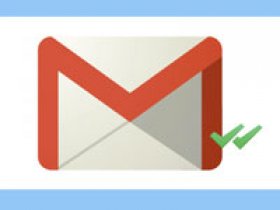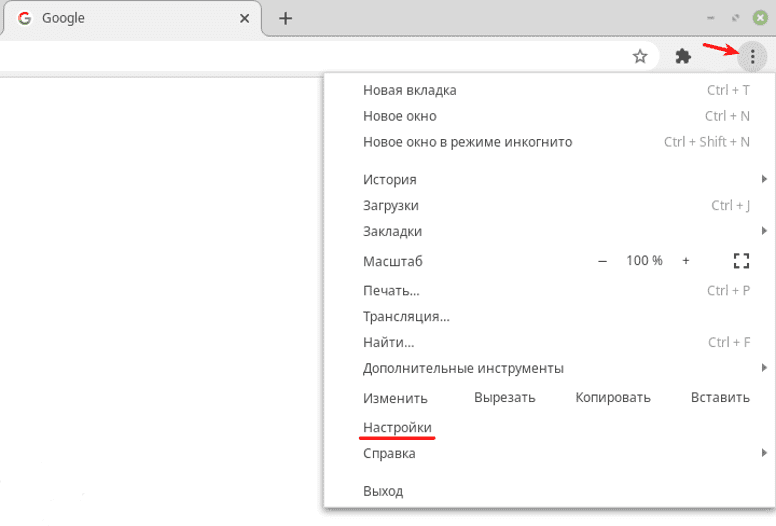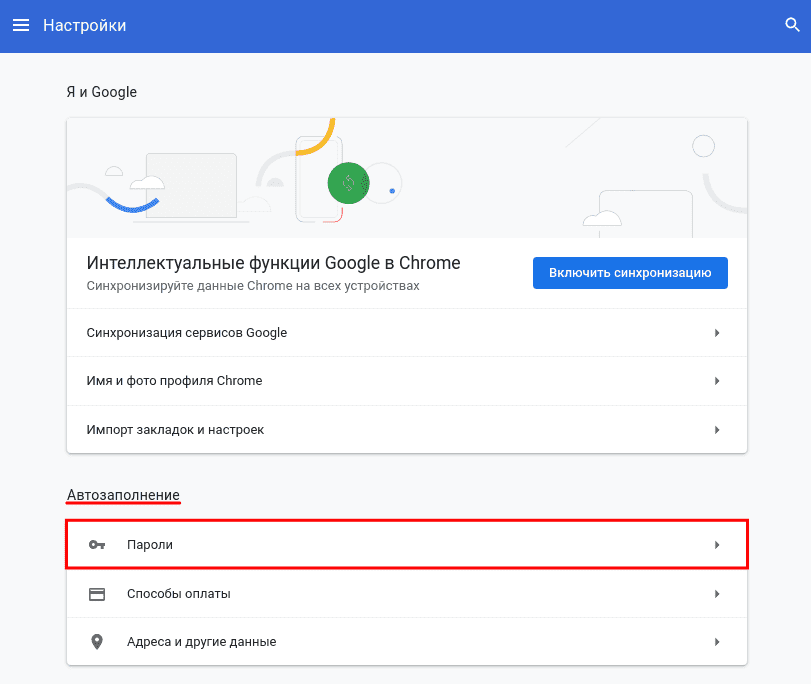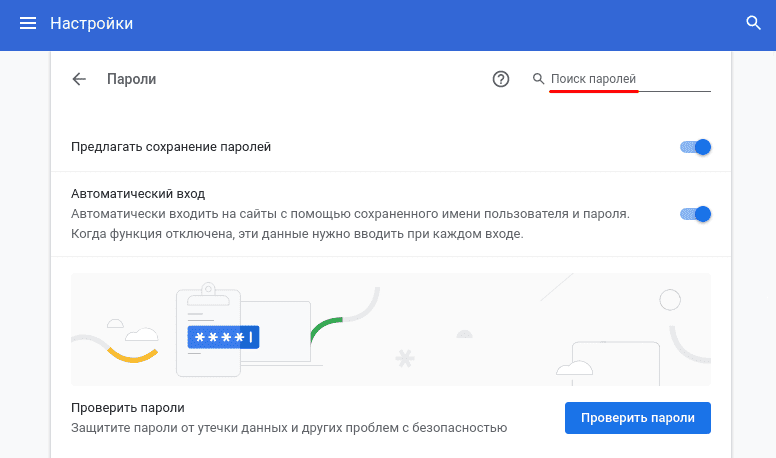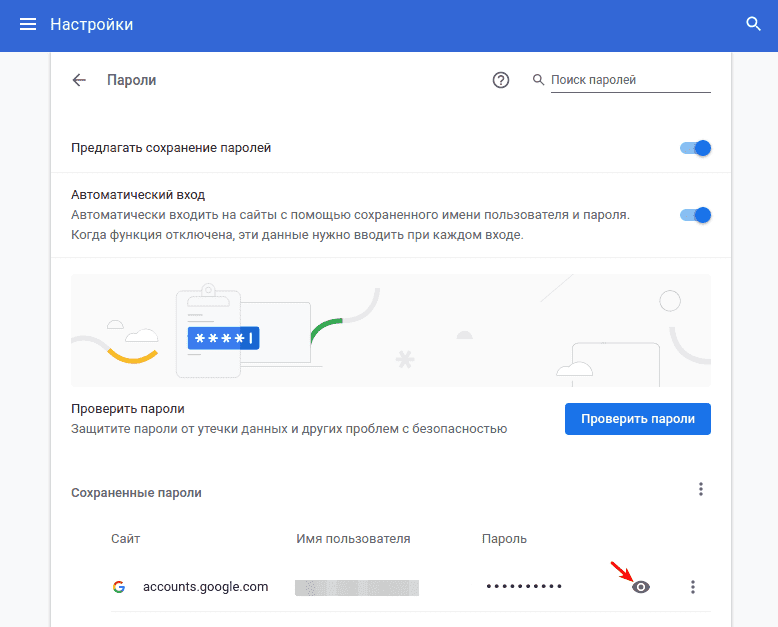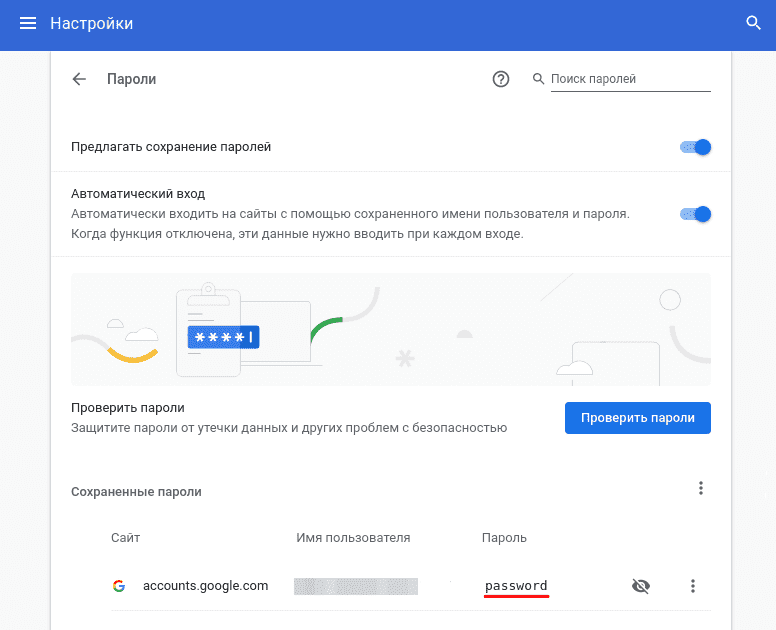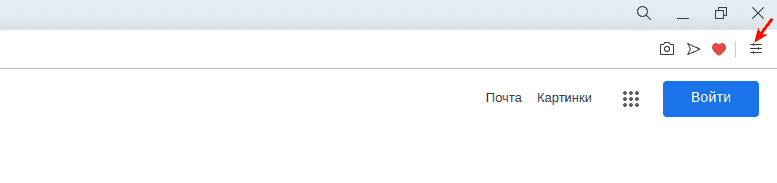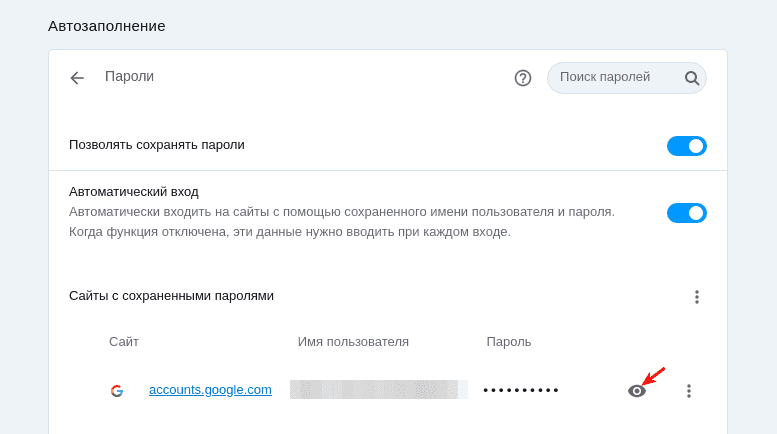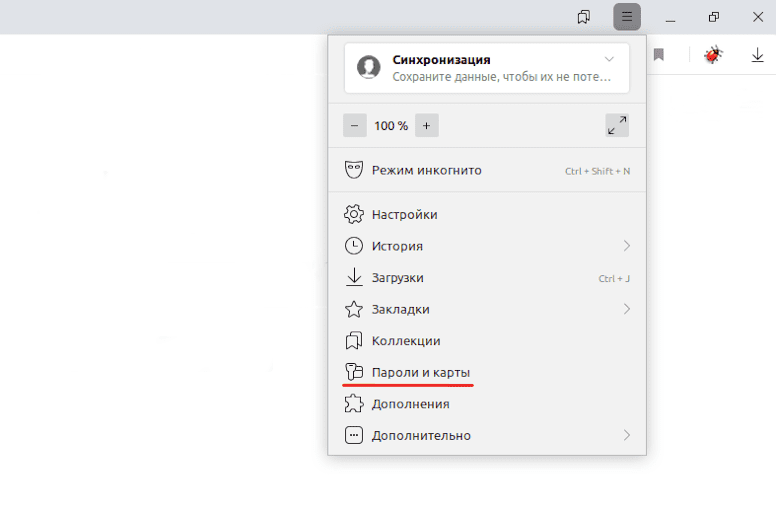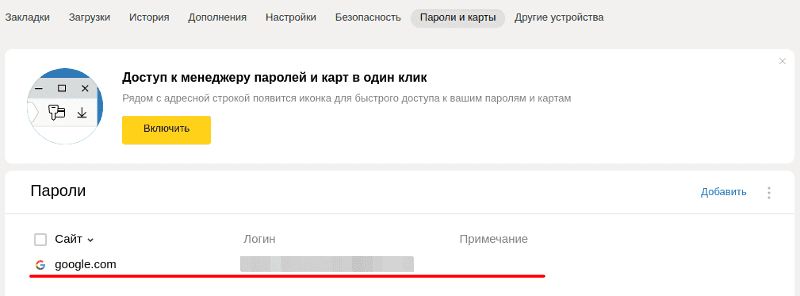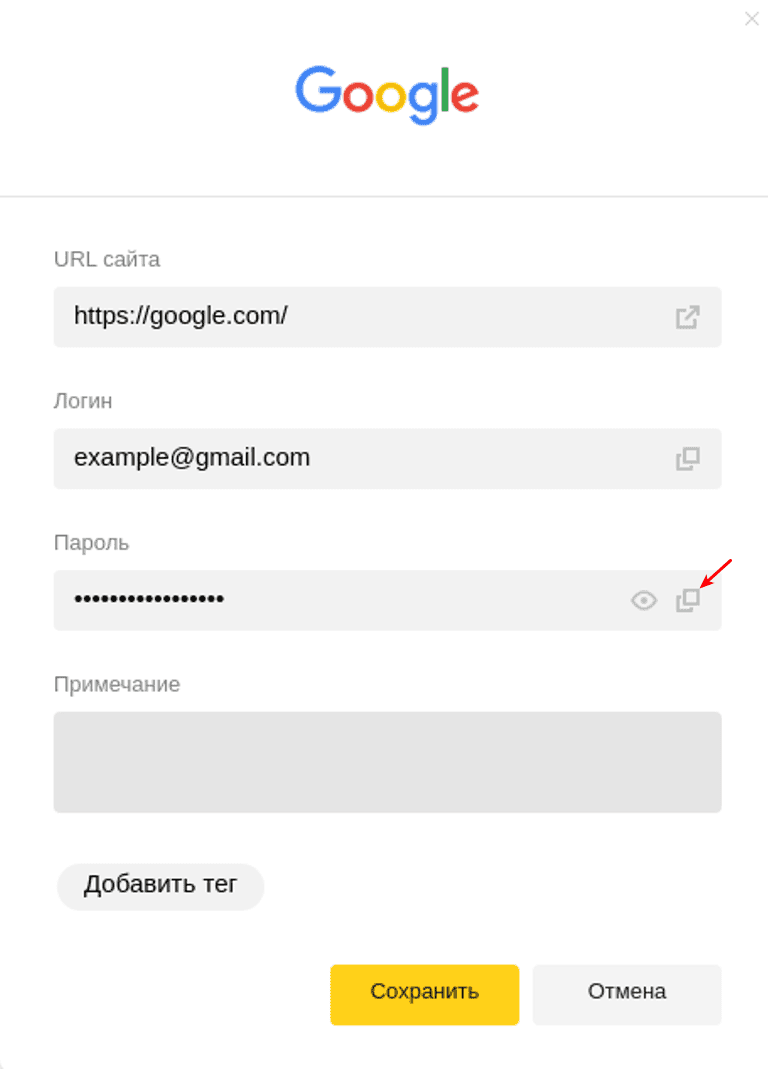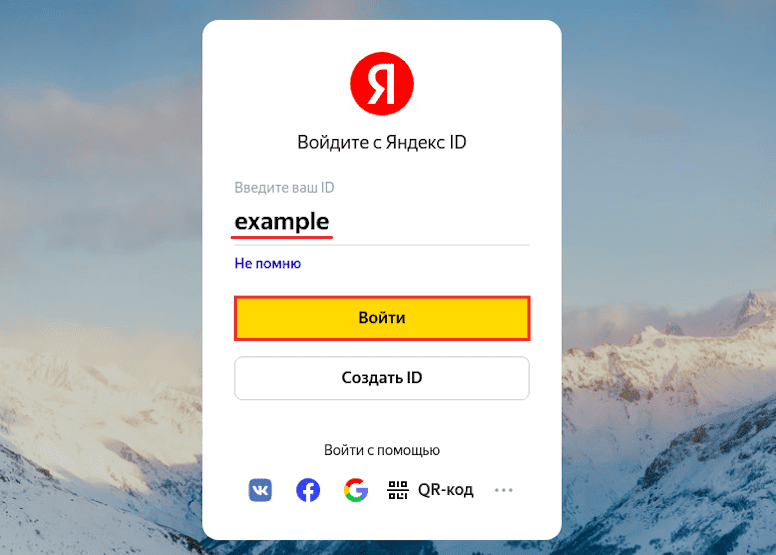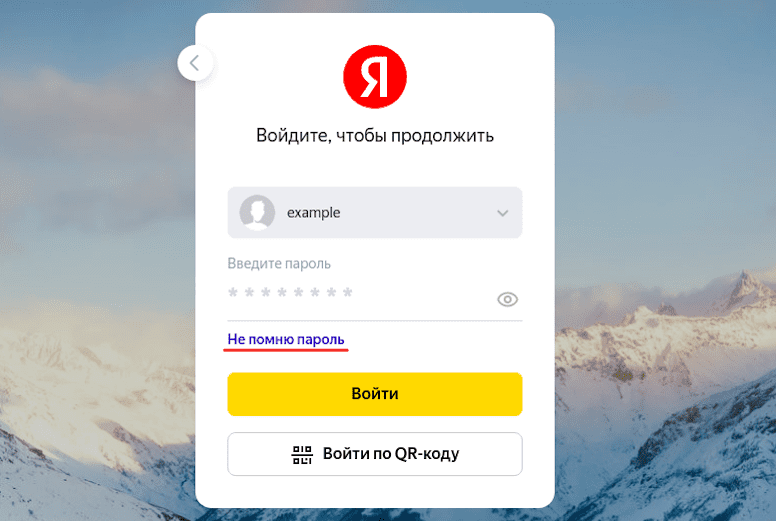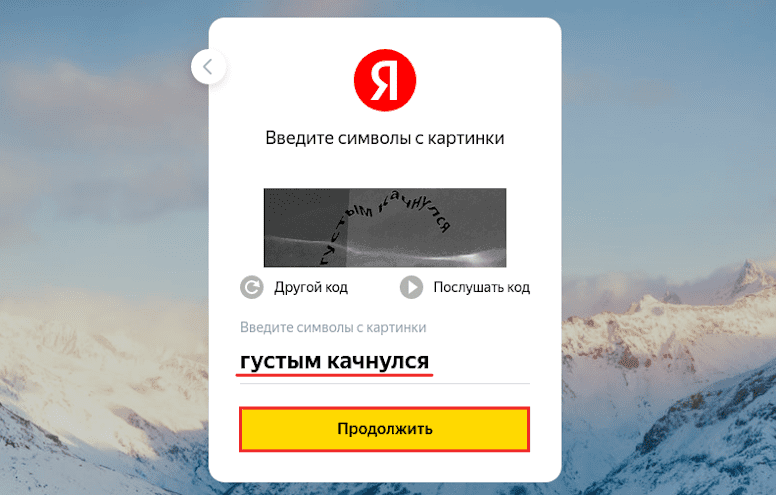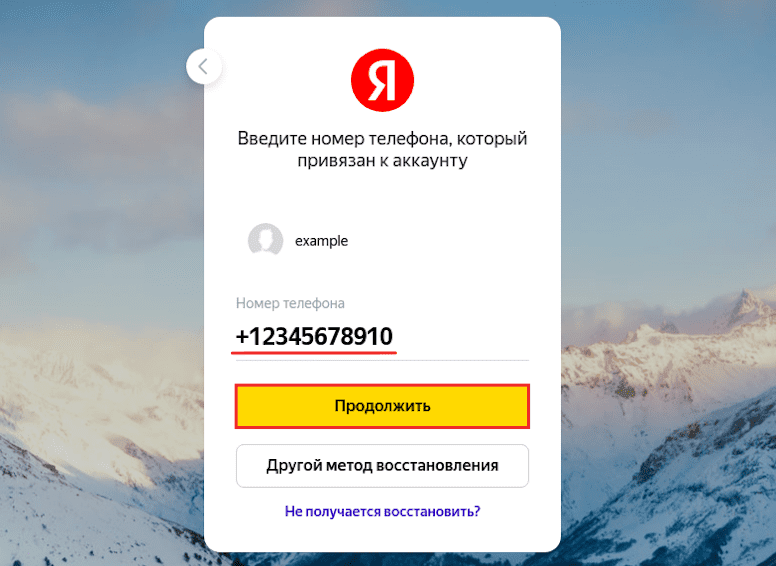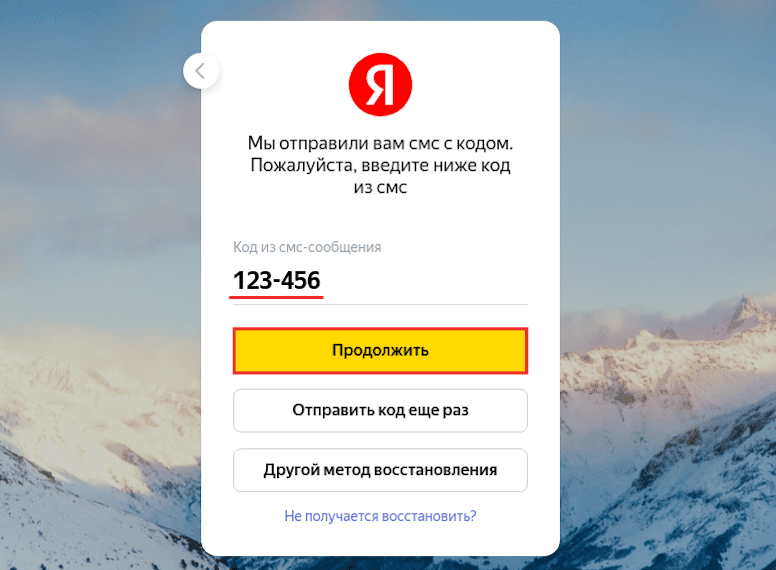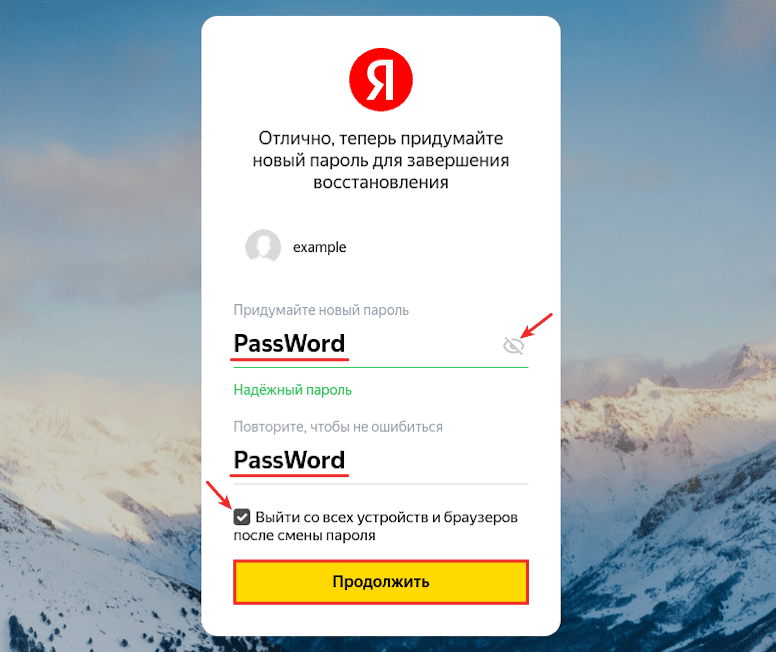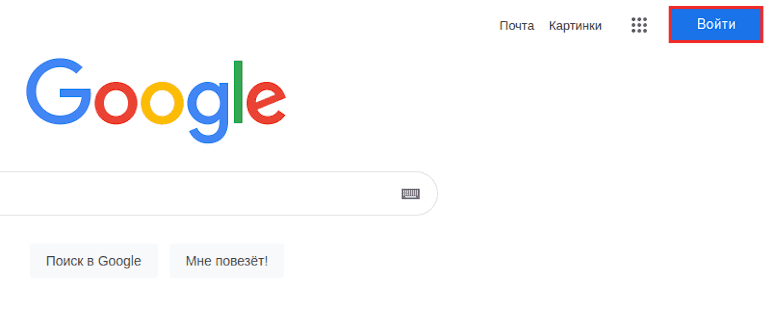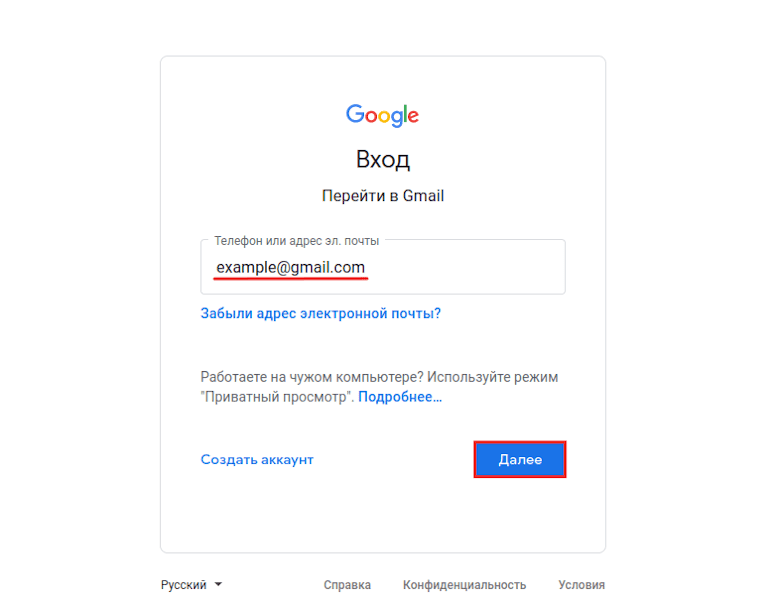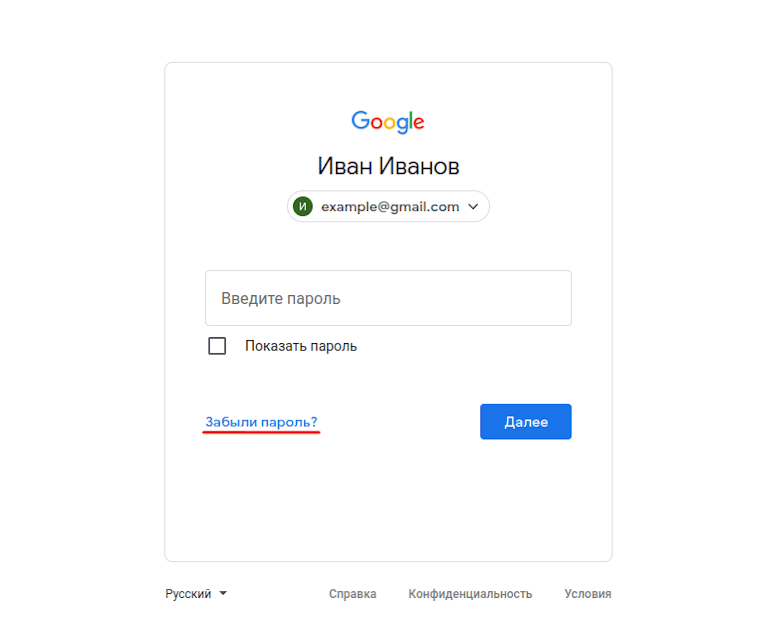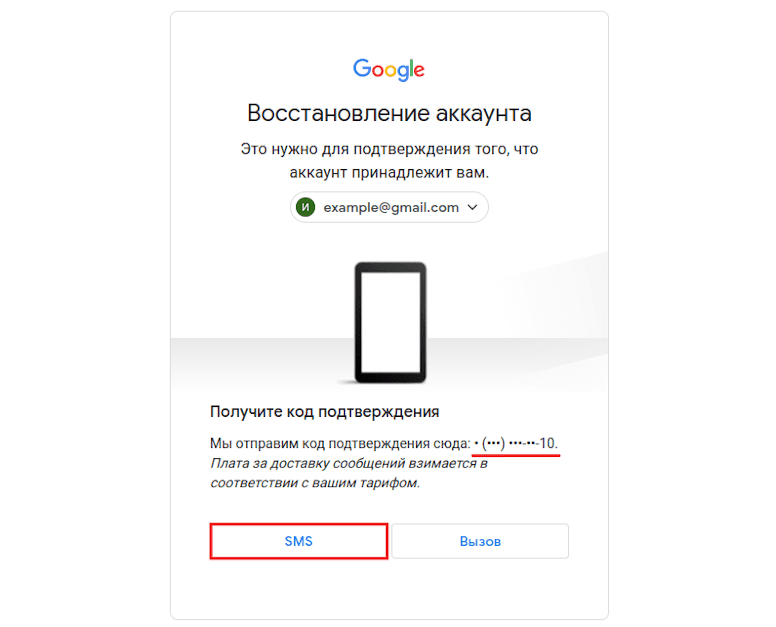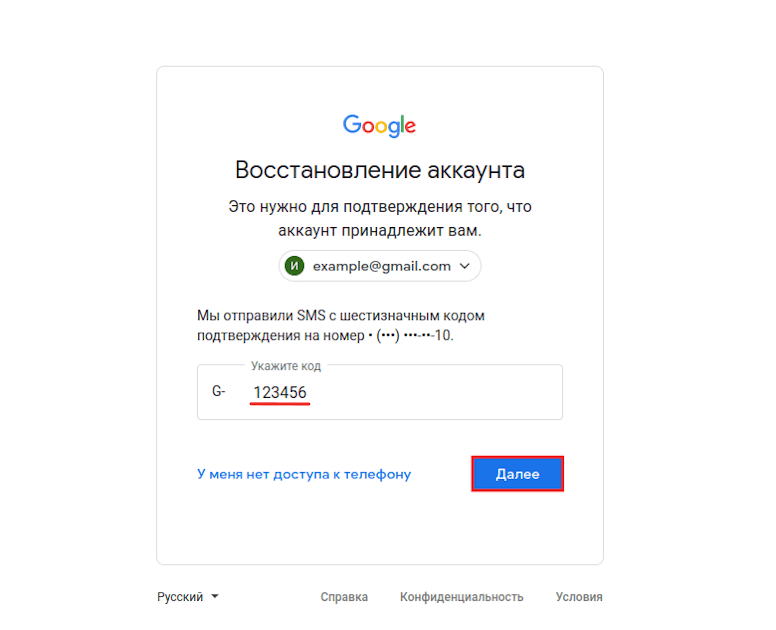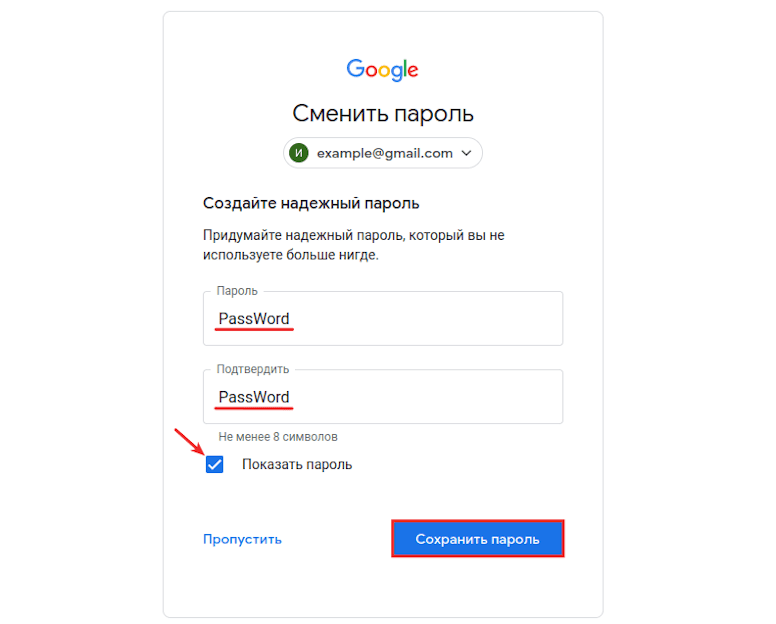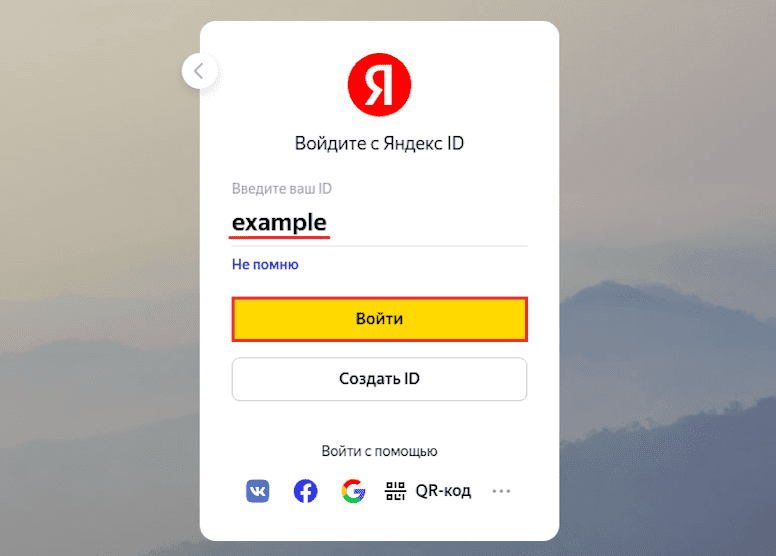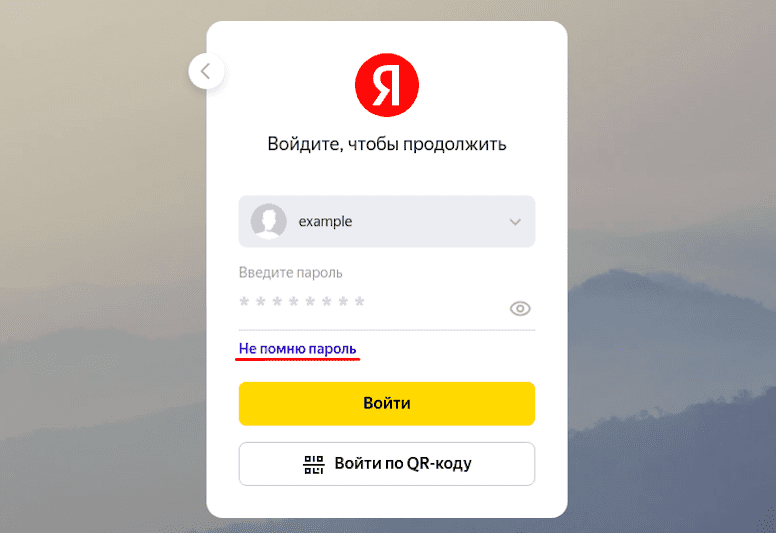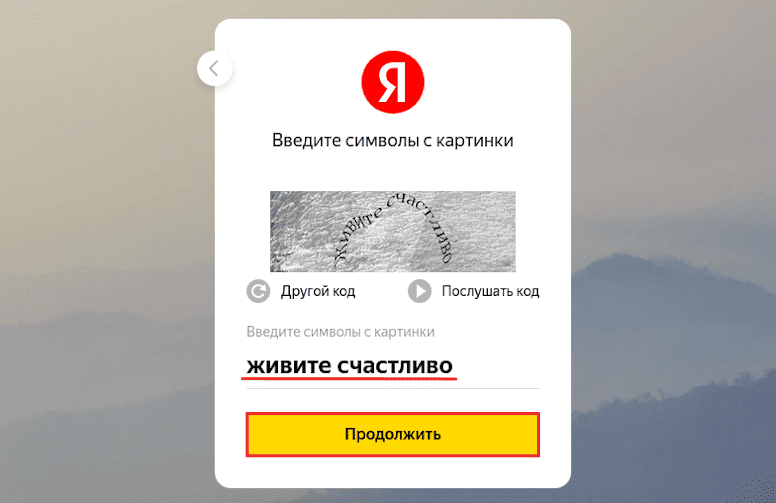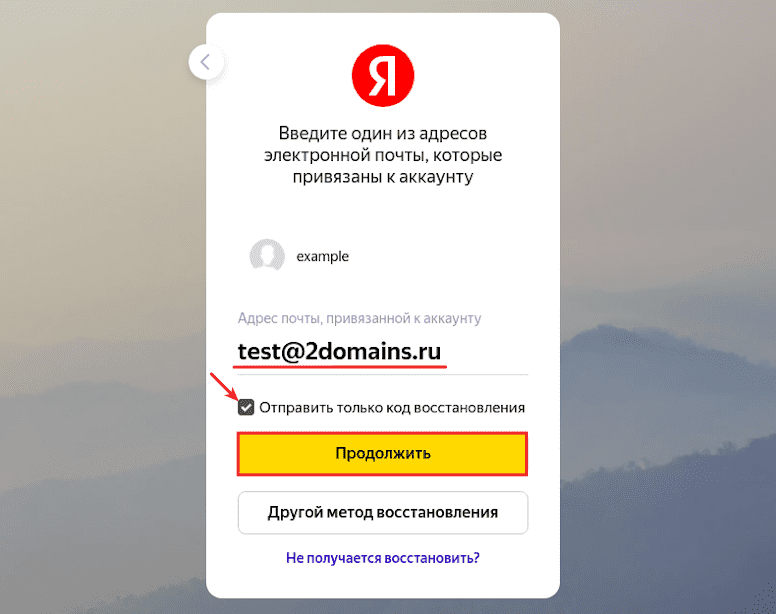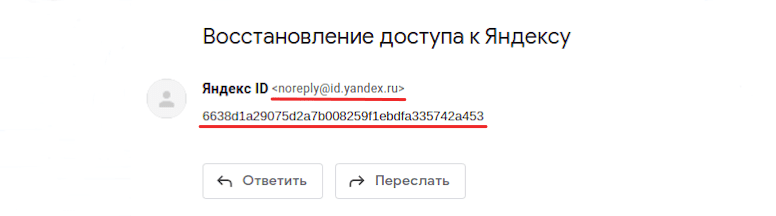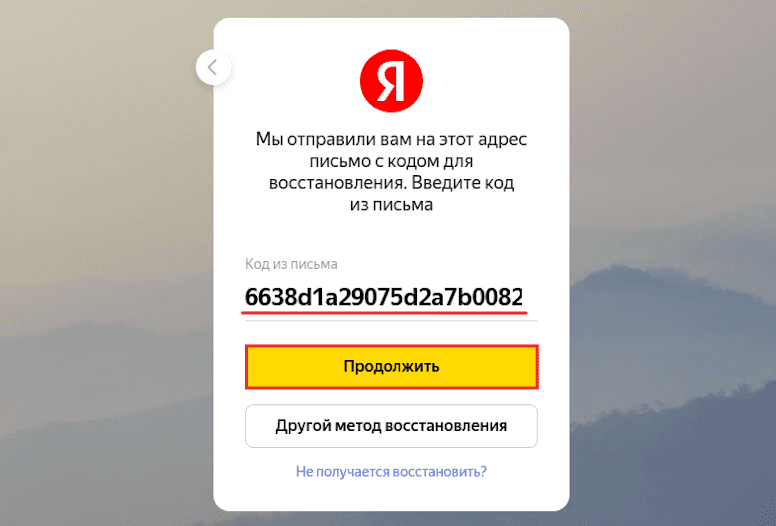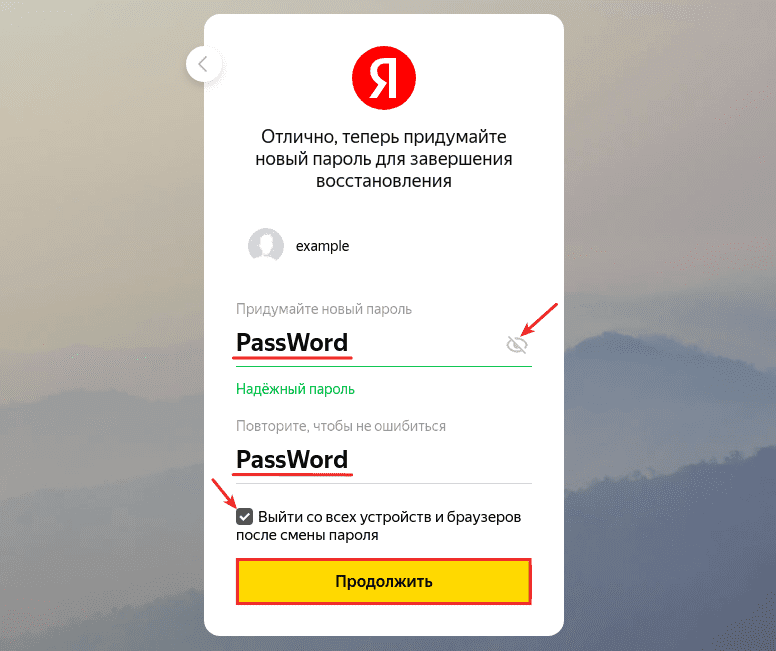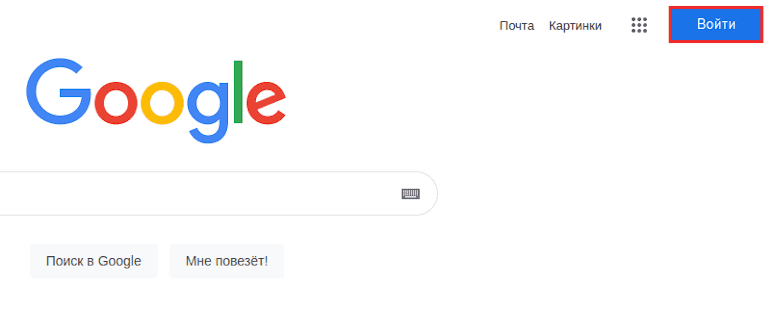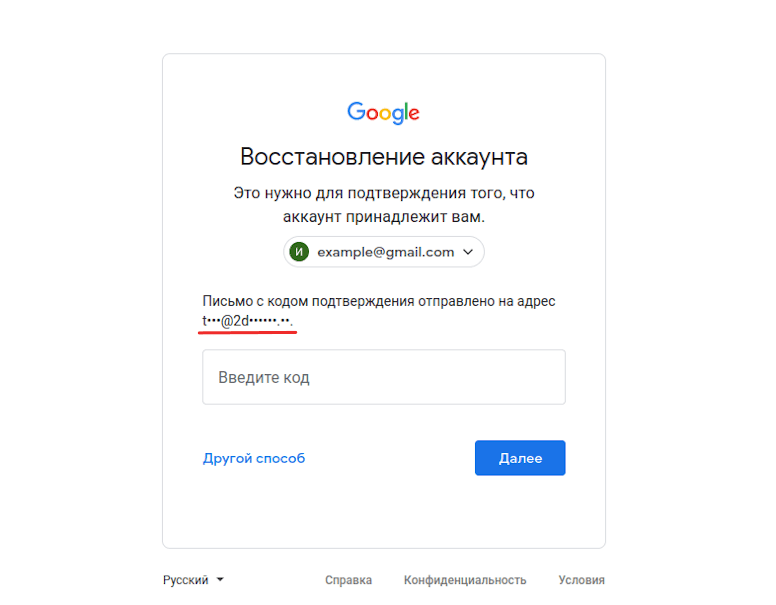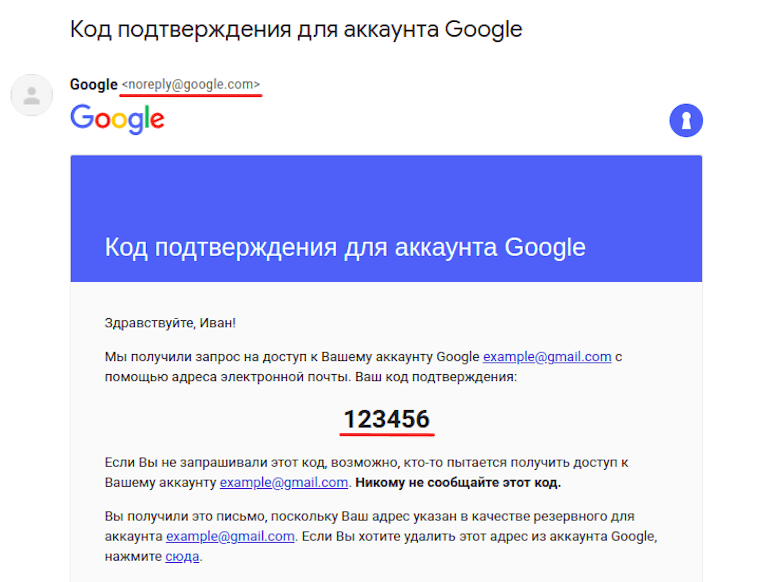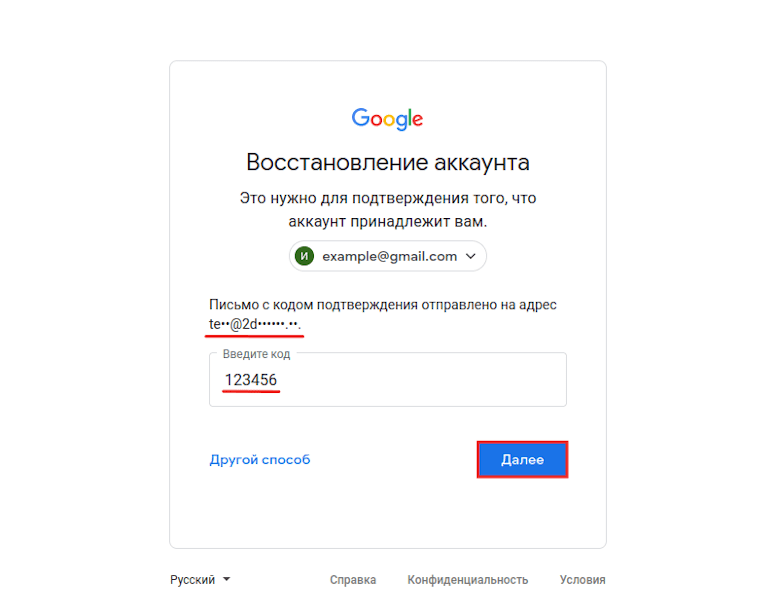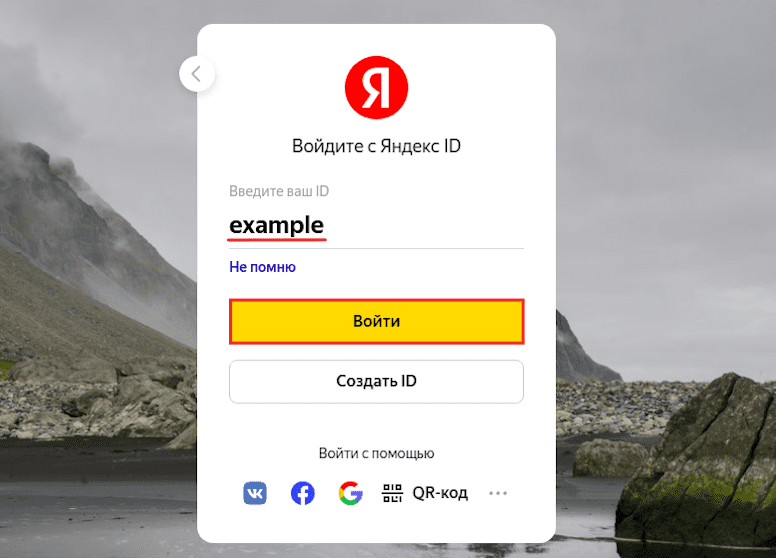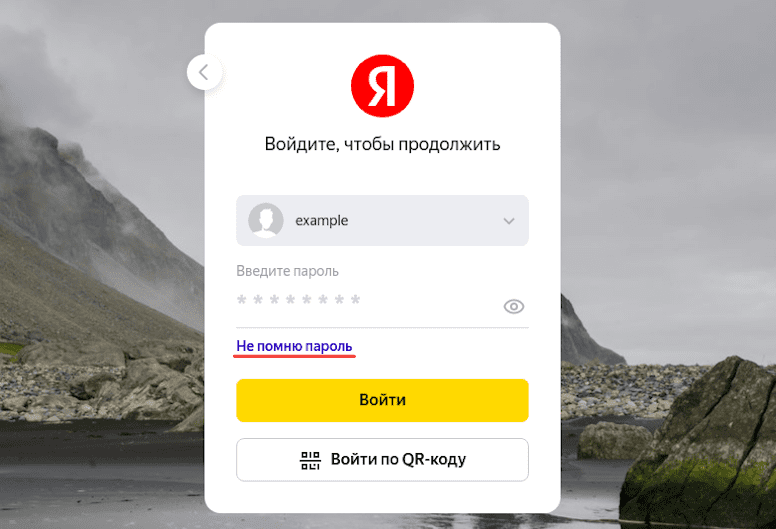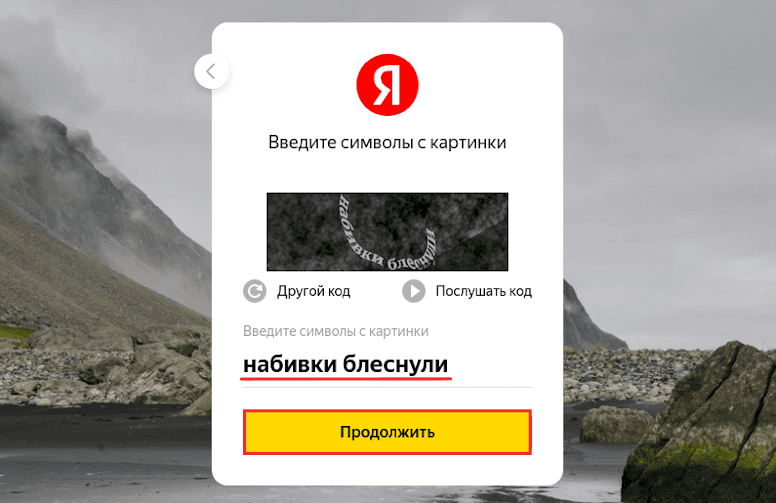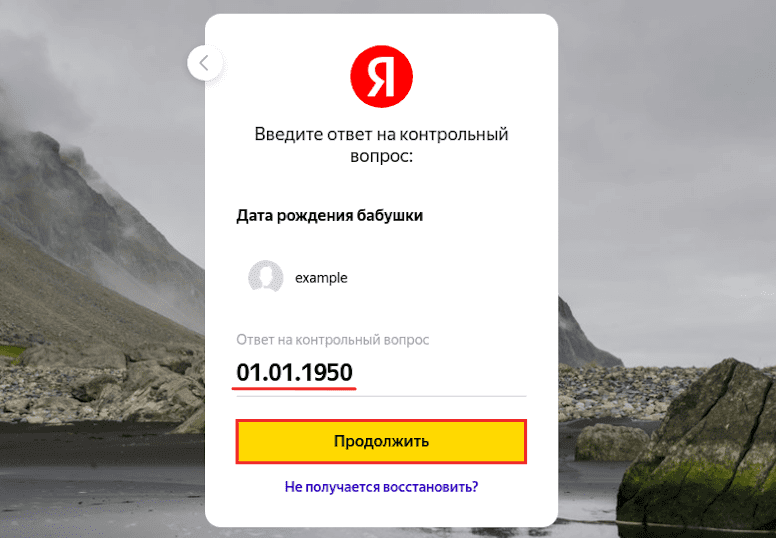как посмотреть код подтверждения электронной почты
Подтверждение адреса электронной почты
4 минут Автор: Алексей Шипунов 223
Электронная почта участвует в регистрации аккаунтов и страниц практически в любых сервисах, социальных сетях, приложениях и так далее. В большинстве случаев автоматическая система просит пользователя подтвердить то, что именно он владелец почтового ящика. Из данной инструкции вы узнаете, как подтвердить адрес электронной почты при его использовании для создания аккаунта в каком-либо сервисе.
Зачем подтверждать почту
Процедура подтверждения почтового ящика присутствует практически на всех сайтах в обязательной или опциональной форме. У результата есть несколько полезных последствий:
Как доказать владение почтой при регистрации аккаунта
Перейдем к процедуре подтверждения адреса электронной почты. Чаще всего пользователи сталкиваются с данной операцией или сразу после регистрации аккаунта, или при первой авторизации на странице/сервисе. В редких случаях вы должны самостоятельно привязывать Email через настройки аккаунта или приложения.
Сообщение со ссылкой или кодом для подтверждения отправляется на ваш почтовый ящик после ввода логина, пароля и прочих сведений, необходимых для регистрации. Укажите в форме Email и нажмите кнопку для отправки сообщения или кнопку завершения регистрации.
Теперь перейдите к сайту, где у вас зарегистрирован Email, и авторизуйтесь. Зайдите в раздел «Входящие» и откройте соответствующее письмо.
В письме должна быть указана ссылка, по которой нужно кликнуть для завершения операции. В результате перехода на исходный сайт вы увидите уведомление о том, что аккаунт успешно подтвержден! Но некоторые сайты используют несколько другой способ – это комбинация цифр или символов. Вам необходимо скопировать или запомнить код, а затем ввести его в соответствующее поле. Например, по такому принципу подтверждается почта при регистрации в Twitter.
При создании профиля в другом сервисе или соцсети в письме может быть указана ссылка как в виде обычного адреса сайта, так и в виде кнопки. Переходите по ним смело, если сообщение прислано от официального адреса сайта.
Возможные проблемы
Нередко пользователи сталкиваются с проблемами при подтверждении почтового ящика. Рассмотрим самые распространенные ситуации.
Одна из главных проблем – это бесконечное ожидание письма. Первое, что необходимо предпринять – это повторная попытка отправки сообщения спустя некоторое время. Подождите пару минут и повторите процедуру. Если письма нет, рекомендуется сделать следующее:
Иногда причиной может стать неправильный электронный адрес. Например, с такой проблемой сталкиваются пользователи при регистрации на зарубежных сайтах с помощью Yandex или Mail.ru. Попробуйте создать аккаунт на Гугле и повторить регистрацию/подтверждение заново. Если вы не можете создать новый профиль, то через настройки привяжите другую почту (если сайт предоставляет подобную возможность).
Gmail иногда помещает письма для подтверждения в раздел «Соцсети» или «Промоакции». Обязательно проверьте данную вкладку.
Если предыдущие методы не помогли решить проблему, то проверьте возможности сервиса, где вы регистрируетесь. Возможно, что сайт или приложение предлагают альтернативный метод подтверждения с помощью мобильного номера. Укажите свой телефон и дождитесь SMS с кодом, который нужно вписать в соответствующее поле на сайте. Тогда ваш аккаунт будет подтвержден!
Чтобы подтвердить адрес электронной почты, достаточно дождаться письма, убедиться в его подлинности, перейти по ссылке/нажать кнопку/ввести присланный код. Если система не попросила подтверждения в момент регистрации, то выполните операцию самостоятельно через настройки.
Подтверждение E-mail
Отправка и получение системных сообщений в системе управления возможна только с использованием подтвержденного адреса электронной почты.
Подтвердить адрес электронной почты можно следующим образом:
Шаг 1
Если адресов электронной почты ранее не добавлялось, то окно подтверждения выглядит так:
Шаг 2
После нажмите «Добавить».
Шаг 3
На указанный почтовый ящик придет письмо, содержащее код подтверждения и ссылку для подтверждения адреса.
Существует 2 способа подтвердить адрес почты:
Способ 1. Подтверждение адреса посредством ввода кода
Вам необходимо нажать на ссылку “Подтвердить” рядом с только что добавленным адресом в списке.
Затем необходимо скопировать код из письма и вставить в текстовое поле, предназначенное для кода подтверждения.
После ввода необходимо нажать кнопку “Подтвердить”
Способ 2. Подтверждение адреса посредством ссылки
Просто перейдите по ссылке из письма.
При активации ссылки, система сообщит об успешном подтверждении адреса.
После подтверждения адреса посредством ссылки необходимо нажать в списке адресов на ссылку «Подтвердить».
И далее в форме нажать кнопку “Готово”.
Готово!
В случае если код введен верно, либо подтверждение по ссылке прошло успешно, адрес будет считаться подтвержденным и станет доступен доступен для выбора в качестве контактных данных.
Подтвержденный адрес отображается в списке адресов следующим образом:
Повторная отправка
В случае если при подтверждении посредством ссылки возникли ошибки, система известит Вас об этом сообщением:
В случае если письмо на ящик не пришло, либо возникла ошибка подтверждения посредством ссылки необходимо проверить правильность введенного адреса. Если адрес введен правильно, то необходимо запросить повторную отправку письма. Для этого воспользуйтесь кнопкой “Отправить повторно”.
В случае повторной отправки, система предупредит, что запрашивать повторную отправку возможно не чаще, чем раз в 2 минуты.
Обратите внимание!
Помогаем пользователю подтвердить Email
Если у вас есть сайт или приложение, которые при регистрации нового пользователя просят подтвердить адрес электронной почты, у меня для вас есть совет и небольшая таблица с данными, которые помогут сделать процесс регистрации проще и удобнее для пользователя, а также позволят немного поднять процент конверсии посетителей в пользователи.
Что происходит после того, как пользователь указывает свой email в форме регистрации и отправляет форму на сервер?
Вариант первый, хороший: вы отправляете письмо и сразу же даете доступ к основным функциям вашего сайта или приложения, попутно напоминая пользователю о том, что неплохо бы перейти по ссылке из почты, чтобы убрать это назойливое напоминание и получить доступ ко всем функциям без исключения. Если адрес email не является для вас жизненно важным и вы можете дать частичный доступ без подтверждения почты, следует всегда делать именно так. Но эта схема применима не во всех случаях, поэтому…
Вариант второй, хуже: письмо отправляется, приложение показывает полупустую страницу с сообщением «проверьте вашу почту» и на этом стройная последовательность действий обрывается. Мне грустно смотреть на сайты, которые платят деньги Google или Яндексу за каждого привлеченного посетителя, корпят над landing страницам, стараясь выжать максимальный процент конверсии, максимально упрощают форму регистрации, но после отправки формы бросают пользователя на произвол судьбы. 
Товарищи, регистрация ещё не закончена! Я понимаю, когда десяток лет назад все пользовались standalone почтовыми программами и у вас не было выбора, кроме как попросить пользователя запустить Outlook или The Bat. Но сейчас все пользуются веб-почтой. У веб-почты есть адрес URL и пользователь только что вам намекнул, какой именно веб-почтой он пользуется.
Постройте бесшовный процесс регистрации, проведите пользователя за руку через каждый этап, не упускайте его внимания ни на минуту. После отправки регистрационной формы покажите в центре экрана большую жирную ссылку на почтовый сервис пользователя. Не нужно просить юзера искать закладку или набирать «gmail.com» в адресной строке. Не давайте ему отвлечься. 🙂
Даже если слово «конверсия» для вас не имеет большого значения, такой хак имеет смысл внедрить просто потому, что это удобно и дарит пользователю приятное ощущение, что о нём заботятся.
Итак, как получить адрес и название почты, используя адрес email, который сообщил вам пользователь? Ловите табличку в формате CSV:
Разумеется, это далеко не все почтовые службы. Рекомендую заглянуть в список почтовых адресов ваших пользователей и добавить именно те сервисы, которыми они пользуются.
Создать таблицу и импортировать CSV-файл в MySQL можно следующей командой:
А дальше вы просто выделяете из адреса email почтовый домен, по нему находите в таблице название и адрес почтового сервиса, и показываете их пользователю.
Вы можете написать название сервиса, можете просклонять названия и сделать красивую надпись «Перейти в Яндекс.Почту» или просто показать сам email. Главное, чтобы там была ссылка на его «Входящие».
Посмотреть этот простой хак в работе можно, например, на нашем сервисе для тестирования знаний программистов CrowdTest, для которого эта таблица и создавалась:
Сообщения от Яндекса
Яндекс рассылает пользователям напоминания, предупреждения и служебные сообщения разного рода. Некоторые из них описаны ниже — если вы получили письмо или SMS, но не понимаете, что произошло, попробуйте найти объяснение ниже.
Ваш код подтверждения…
Код может прийти неожиданно в следующих случаях:
Кто-то взломал ваш аккаунт и пытается удалить ваш номер телефона. Отмените все подозрительные операции на странице Телефонные номера и смените пароль.
SMS сильно задержалось: код пришел, когда вы уже забыли, что запрашивали его.
Другой пользователь Яндекса по ошибке ввел ваш номер телефона вместо своего. В этом случае сообщение можно проигнорировать.
Начато удаление телефона на Яндексе
Когда от Яндекс ID отвязывают номер телефона, Яндекс сообщает об этом с помощью SMS на этот номер. Если вы получили такое сообщение, значит, кто-то попытался отвязать номер телефона от аккаунта, к которому привязан ваш адрес.
Если же страница ничего не говорит об удалении номера, беспокоиться не о чем. Возможно, предыдущий владелец номера пытается отвязать его от своего Яндекс ID.
Электронные письма
Начато удаление номера телефона.
Когда от Яндекс ID отвязывают номер телефона, уведомления об этом рассылаются на все почтовые адреса, привязанные к этому аккаунту. Если вы получили такое письмо, значит, кто-то попытался отвязать номер телефона от аккаунта, к которому привязан ваш адрес.
Вы успешно сгенерировали пароль для приложения.
Такое уведомление Яндекс отправляет, когда для вашего Яндекс ID создается новый пароль для приложения (это можно сделать только в блоке Программы с доступом к аккаунту на странице управления доступом).
Если вы не создавали пароль для указанного в письме приложения, это мог сделать злоумышленник, который получил доступ к вашему аккаунту. Чтобы сбросить все пароли приложений, достаточно сменить пароль. Если сменить пароль не получается или для аккаунта включена двухфакторная аутентификация, восстановите доступ — после этого все пароли приложений также отключаются.
Кто-то вошёл в ваш аккаунт на Яндексе
Такое письмо отправляется каждый раз, когда в ваш аккаунт входят необычным образом.
Как узнать пароль от электронной почты
Почтовые сервисы рекомендуют указывать сложные пароли при создании email-адреса — они помогают защитить почтовый ящик от злоумышленников. Также для безопасности аккаунта в большинстве сервисов многие настраивают двухфакторную авторизацию — в этом случае при каждой попытке входа в почтовый ящик приходит SMS с кодом подтверждения. Войти в учётную запись можно только по этому коду. Эти меры предосторожности помогают сохранять конфиденциальность.
Однако бывает, что при авторизации в почтовом ящике возникает ошибка “Неверный логин или пароль”. Или вы понимаете, что нет доступа к номеру телефона, на который должна прийти SMS. В таких случаях закономерно возникает вопрос: “Как узнать пароль от почты?”
В этой статье мы дадим на него ответ — расскажем, где можно посмотреть пароль и как восстановить его с помощью популярных сервисов.
Как посмотреть пароль в браузере
В большинстве популярных браузеров есть менеджер паролей — раздел, в котором хранятся доступы для входа на сайты и почтовые сервисы. Если вы пользуетесь таким менеджером, то пароль для входа в почтовый ящик можно найти через него.
Расположение менеджера паролей зависит от браузера, который вы используете. Чтобы посмотреть пароль, выберите подходящую инструкцию:
2. В разделе “Автозаполнение” выберите Пароли:
3. В поисковой строке введите нужный email:
4. Нажмите на значок глаз:
5. Скопируйте пароль:
1. Откройте браузер и кликните на значок Простая настройка:
2. Перейдите в раздел Дополнительно и в блоке «Автозаполнение» выберите Пароли:
3. Адрес электронной почты и пароль скрыты звёздочками. Чтобы посмотреть пароль, кликните на значок глаз:
4. Скопируйте пароль.
1. Откройте браузер и кликните на Настройки Яндекс.Браузера:
2. В меню выберите Пароли и карты:
3. Кликните по строке с нужным email:
4. Скопируйте пароль:
Как восстановить пароль
Если вы не сохраняли доступы в менеджере паролей, их можно восстановить при помощи почтового сервиса. Самые популярные способы восстановления:
Мы расскажем, как восстановить пароль этими способами в двух популярных сервисах: Яндекс и Gmail.
Через код подтверждения из SMS
Выберите ту платформу, которой вы пользуетесь, и следуйте инструкции:
1. Перейдите на сайт Яндекс и в правом верхнем углу нажмите Войти в почту.
2. Введите адрес электронной почты до значка @ и нажмите Войти:
3. Выберите Не помню пароль:
Как узнать пароль от электронной почты
4. Введите символы с картинки и кликните Продолжить:
5. Введите номер телефона, который привязан к аккаунту, и нажмите Продолжить:
6. Введите шестизначный код подтверждения, который придёт в SMS, и кликните Продолжить. Если у вас нет доступа к номеру телефона, обратитесь в техподдержку Яндекса.
Затем нажмите Продолжить:
1. Перейдите на сайт Google и нажмите Войти:
2. Укажите адрес вашей электронной почты и кликните Далее:
3. Нажмите Забыли пароль?:
4. Вы увидите последние 2 цифры номера телефона, который привязан к аккаунту. Чтобы получить код подтверждения, нажмите SMS.
Обратите внимание: если у вас нет доступа к номеру телефона, восстановить доступ к электронной почте невозможно.
5. Введите код подтверждения из SMS и нажмите Далее:
Затем нажмите Сохранить пароль:
С помощью резервной электронной почты
Этот способ доступен на всех популярных сервисах. Выберите подходящую инструкцию:
1. Перейдите на сайт компании Яндекс и нажмите Войти в почту.
2. Введите часть электронной почты до значка @ и нажмите Войти:
3. Выберите Не помню пароль:
4. Введите символы с картинки и кликните Продолжить:
5. Введите адрес запасной электронной почты. Затем отметьте галочкой пункт “Отправить только код восстановления”, чтобы обезопасить аккаунт, и нажмите Продолжить. Если у вас нет доступа к запасному email, обратитесь в техподдержку Яндекса.
6. На запасную почту вы получите письмо с адреса noreplay@id.yandex.ru. Скопируйте из него код подтверждения:
7. Вставьте код подтверждения и нажмите Продолжить:
Затем нажмите Продолжить:
1. Перейдите на сайт Google и нажмите Войти:
2. Укажите адрес вашей электронной почты и кликните Далее:
3. Нажмите Забыли пароль?:
4. На странице «Восстановление аккаунта» вы увидите символы запасного email, который вы указывали при регистрации почты.
Обратите внимание: если нет доступа к резервному email, восстановить доступ к основному ящику невозможно.
5. Вам придет письмо с адреса noreply@google.com, в котором будет указан код подтверждения:
6. Введите код на странице “Восстановление аккаунта” и кликните Далее:
Забыл пароль электронной почты что делать
Затем нажмите Сохранить пароль:
Через секретный вопрос
Восстановить доступ через ответ на секретный вопрос можно только на платформе Яндекс. Для этого:
1. Перейдите на сайт Яндекс и нажмите Войти в почту.
2. Введите адрес электронной почты до значка @ и нажмите Войти:
3. Выберите Не помню пароль:
4. Введите символы с картинки и кликните Продолжить:
5. Введите ответ на контрольный вопрос и нажмите Продолжить. Если вы не помните ответ на контрольный вопрос, обратитесь в техподдержку Яндекса.